Autor:
Robert Simon
Datum Stvaranja:
23 Lipanj 2021
Datum Ažuriranja:
1 Srpanj 2024
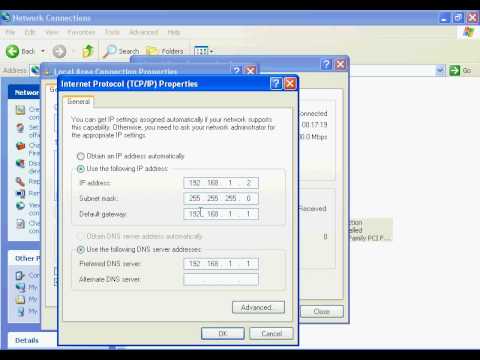
Sadržaj
- Kročiti
- Metoda 1 od 2: Vaša javna IP adresa
- Metoda 2 od 2: Vaša privatna IP adresa
- Osvježite adresu
- Promijenite adresu
- Savjeti
- Upozorenja
Ovaj članak objašnjava kako promijeniti javnu i privatnu IP adresu na računalu sa sustavom Windows. Vaša je javna IP adresa adresa koju vaše računalo prikazuje drugim mrežama. S druge strane, vaša privatna IP adresa specifična je adresa vašeg računala u vašoj vlastitoj bežičnoj mreži. Ponekad promjena vaše javne i / ili privatne IP adrese može riješiti određene probleme s vezom.
Kročiti
Metoda 1 od 2: Vaša javna IP adresa
 Isključite usmjerivač i modem. Većina pružatelja usluga dodjeljuju dinamičke IP adrese, koje se mijenjaju svako toliko. Ako vaš modem nije priključen na dulje vrijeme, velika je vjerojatnost da će vam biti dodijeljena nova adresa e-pošte kad ga ponovo priključite.
Isključite usmjerivač i modem. Većina pružatelja usluga dodjeljuju dinamičke IP adrese, koje se mijenjaju svako toliko. Ako vaš modem nije priključen na dulje vrijeme, velika je vjerojatnost da će vam biti dodijeljena nova adresa e-pošte kad ga ponovo priključite. - Ako želite, možete potražiti svoju trenutnu IP adresu prije nego što to učinite.
- Jednostavno možete isključiti usmjerivač i modem.
 Isključite WiFi računala. To sprječava ponovno spajanje mreže na usmjerivač kada ga ponovno povežete. Evo kako isključujete WiFi mrežu:
Isključite WiFi računala. To sprječava ponovno spajanje mreže na usmjerivač kada ga ponovno povežete. Evo kako isključujete WiFi mrežu: - kliknite na
 Pričekajte pet minuta. Neki će vam pružatelji usluga dati novu IP adresu u roku od pet minuta. Ako to ne uspije, možda ćete morati ostaviti usmjerivač isključen preko noći (ili osam sati).
Pričekajte pet minuta. Neki će vam pružatelji usluga dati novu IP adresu u roku od pet minuta. Ako to ne uspije, možda ćete morati ostaviti usmjerivač isključen preko noći (ili osam sati).  Priključite usmjerivač natrag u zidnu utičnicu. Ako imate drugi uređaj (poput pametnog telefona, igraće konzole ili drugog računala) povezan s Wi-Fi mrežom, usmjerivač i drugi uređaj tražit će staru IP adresu.
Priključite usmjerivač natrag u zidnu utičnicu. Ako imate drugi uređaj (poput pametnog telefona, igraće konzole ili drugog računala) povezan s Wi-Fi mrežom, usmjerivač i drugi uređaj tražit će staru IP adresu.  Ponovno aktivirajte WiFi na računalu. Ako to učinite nakon što se drugi uređaji imaju priliku ponovno povezati, javna IP adresa vašeg računala najvjerojatnije će se promijeniti.
Ponovno aktivirajte WiFi na računalu. Ako to učinite nakon što se drugi uređaji imaju priliku ponovno povezati, javna IP adresa vašeg računala najvjerojatnije će se promijeniti. - Ako želite, možete ponovno provjeriti svoju IP adresu kako biste se uvjerili da se zaista promijenila.
 Obratite se svom davatelju usluga. U nekim rijetkim slučajevima davatelj usluga dodijelit će vam statičku IP adresu. Da biste to promijenili, morat ćete izravno kontaktirati korisničku službu ili tehničku podršku davatelja usluga. Statičku IP adresu često možete promijeniti samo jednom.
Obratite se svom davatelju usluga. U nekim rijetkim slučajevima davatelj usluga dodijelit će vam statičku IP adresu. Da biste to promijenili, morat ćete izravno kontaktirati korisničku službu ili tehničku podršku davatelja usluga. Statičku IP adresu često možete promijeniti samo jednom.  Upotrijebite proxy poslužitelj. Tada ćete vidjeti drugu IP adresu za svoju vezu; često je ovo adresa koja dolazi negdje drugdje u zemlji u kojoj živite ili iz svijeta. Za pouzdani proxy poslužitelj ili VPN uslugu često morate plaćati mjesečnu naknadu.
Upotrijebite proxy poslužitelj. Tada ćete vidjeti drugu IP adresu za svoju vezu; često je ovo adresa koja dolazi negdje drugdje u zemlji u kojoj živite ili iz svijeta. Za pouzdani proxy poslužitelj ili VPN uslugu često morate plaćati mjesečnu naknadu.
- kliknite na
Metoda 2 od 2: Vaša privatna IP adresa
Osvježite adresu
 Otvorite Start
Otvorite Start  Upišite u izbornik Start naredbeni redak u. To će vaše računalo potražiti aplikaciju naredbenog retka.
Upišite u izbornik Start naredbeni redak u. To će vaše računalo potražiti aplikaciju naredbenog retka.  Desnom tipkom miša kliknite naredbeni redak
Desnom tipkom miša kliknite naredbeni redak  kliknite na Pokreni kao administrator. Ovo je jedna od posljednjih opcija u padajućem izborniku.
kliknite na Pokreni kao administrator. Ovo je jedna od posljednjih opcija u padajućem izborniku. - Ako niste administrator računala na kojem radite, nećete imati ovu opciju i stoga nećete moći obnoviti IP adresu računala.
 kliknite na Da na pitanje. Ovo će otvoriti naredbeni redak.
kliknite na Da na pitanje. Ovo će otvoriti naredbeni redak.  Tip ip postavke / puštanje i pritisnite ↵ Enter. Ova naredba "zaboravlja" vašu trenutnu IP adresu.
Tip ip postavke / puštanje i pritisnite ↵ Enter. Ova naredba "zaboravlja" vašu trenutnu IP adresu.  Tip ip postavke / osvježi i pritisnite ↵ Enter. Na ovaj način osvježavate svoju IP adresu. Samo ovo često može riješiti određene probleme s vezom, ali neće uvijek promijeniti stvarnu IP adresu vašeg računala.
Tip ip postavke / osvježi i pritisnite ↵ Enter. Na ovaj način osvježavate svoju IP adresu. Samo ovo često može riješiti određene probleme s vezom, ali neće uvijek promijeniti stvarnu IP adresu vašeg računala.
Promijenite adresu
 Otvorite Postavke. Kliknite Start
Otvorite Postavke. Kliknite Start  Odaberite kategoriju Mreža i Internet.
Odaberite kategoriju Mreža i Internet. Provjerite dio Status odabran. To je prva kartica na ploči s lijeve strane.
Provjerite dio Status odabran. To je prva kartica na ploči s lijeve strane.  Kliknite vezu "Promijeni svojstva veze".
Kliknite vezu "Promijeni svojstva veze". kliknite na Izmijeniti pod "Dodijeli IP adresu". Pomaknite se prema dolje za pristup ovom odjeljku.
kliknite na Izmijeniti pod "Dodijeli IP adresu". Pomaknite se prema dolje za pristup ovom odjeljku.  Prebacite se na ručno dodjeljivanje IP adrese. Kliknite padajući izbornik u dijaloškom okviru koji se otvori i odaberite opciju "Ručno".
Prebacite se na ručno dodjeljivanje IP adrese. Kliknite padajući izbornik u dijaloškom okviru koji se otvori i odaberite opciju "Ručno".  Potez
Potez  Ispunite okvire za tekst. Imaju sljedeća značenja:
Ispunite okvire za tekst. Imaju sljedeća značenja: - IP adresa - IP adresa vašeg uređaja obično je "192.168.1.X" (ili sličan skup brojeva), pri čemu je "X" specifičan za vaš uređaj. Vrijednost "X" zamijenite brojem između 1 i 100. Obavezno koristite istu IP adresu kao i drugi uređaj koji je dio vaše mreže (poput pametnog telefona).
- Duljina prefiksa podmreže - To ovisi o vašoj IP adresi, ali obično je "255.255.255.X".
- Gateway - Ovo je IP adresa vašeg usmjerivača.
- Preferirani DNS poslužitelj - Adresa željenog DNS poslužitelja (na primjer: "208.67.222.222" za Openov DNS poslužitelj ili "8.8.8.8" za Googleov poslužitelj).
- Alternativni DNS poslužitelj - Druga adresa vašeg DNS poslužitelja (na primjer: "208.67.220.220" za OpenDNS poslužitelj ili "8.8.4.4" za Google poslužitelj).
 kliknite na Uštedjeti. Vaše nove mrežne postavke sada su spremljene i primijenjene.
kliknite na Uštedjeti. Vaše nove mrežne postavke sada su spremljene i primijenjene.
Savjeti
- Na primjer, promijenili biste svoju javnu IP adresu ako vam je zabranjen pristup uslugama igara (kao što je Steam). Primjerice, promijenili biste svoju privatnu IP adresu kako biste ispravili pogreške prilikom otvaranja web stranica.
- Ako koristite proxy poslužitelj, vaša stvarna IP adresa neće se promijeniti, ali će se promijeniti IP adresa koja je vidljiva drugima.
- Također možete koristiti internetski preglednik kao što je Tor da biste sakrili svoju IP adresu. Međutim, takvi preglednici mogu biti opasni i često su sporiji od prosjeka.
Upozorenja
- Ako odaberete IP adresu koja se već koristi prilikom promjene privatne adrese računala, uređaj koji trenutačno koristi adresu isključit će se s mreže.



